Excelで達成率を自動判定!IF関数を使ってラクラク数値管理
「達成率って手計算すると面倒だなぁ…」なんて思ったことありませんか?
業務の進捗管理や目標達成の判定に役立つExcelの「IF関数」。達成率を自動計算し、一定の基準に達しているかを瞬時に判定できるため、手作業で数値を確認する手間を省きながら、精度の高いデータ管理が可能になります。
条件に応じて達成済みか未達成かを自動判定できるようになり、確認作業が一気にラクに!特に売上や学習進捗など、数値を基準に判断する場面ではめちゃくちゃ便利!本記事では、その設定方法や応用テクニックをわかりやすく紹介します!
「IF関数」を使う
IF関数は、条件式に応じて指定された値を返します。達成率の値を判定して、100%以上であれば「〇」、100%未満であれば「×」とセルに表示するというような設定ができます。
数式タブを表示させ、結果を表示させたいセルをアクティブにして、論理の▼から「IF」を選択します
エクセル上部の数式タブを選択します。結果を表示させたいセルをクリックしてアクティブにし、論理の▼から「IF」を選択します。
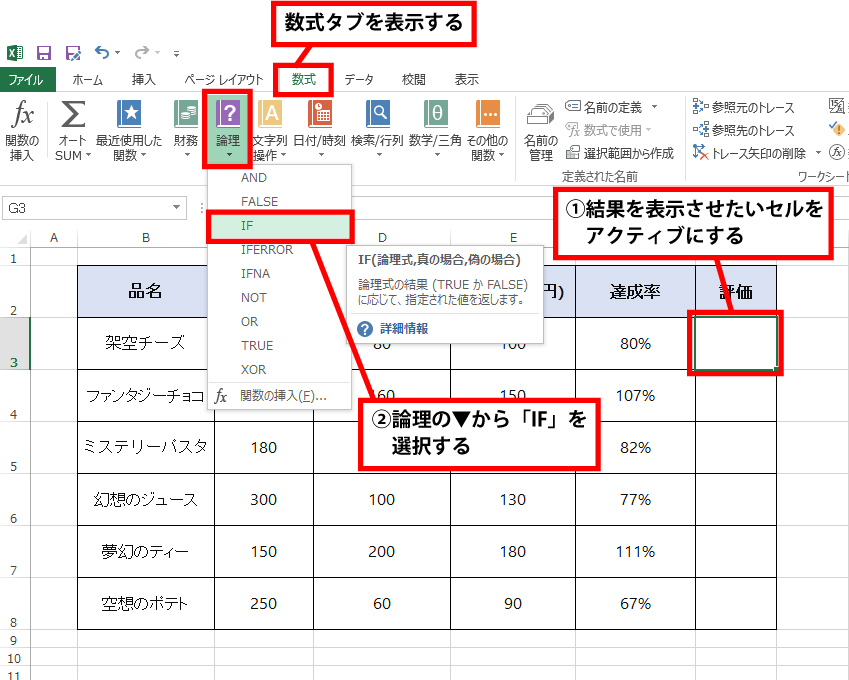
関数の引数のダイアログボックスが開くので、論理式を入力します
ここでは、「F3>=100%」と入力します。
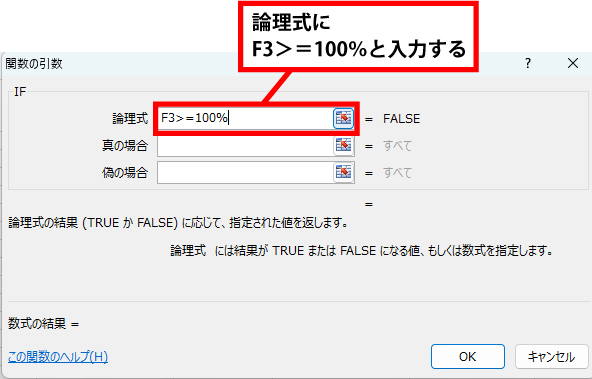
真の場合に「〇」、偽の場合に「×」を入力して、OKをクリックします
真の場合には、条件式が成立している場合に表示させたい値を指定、偽の場合には、条件式が成立していない場合に表示させたい値を指定します。
関数の引数ダイアログボックスを使用して、真の場合、偽の場合を入力する場合は、「”(ダブルクォーテーション)”」は自動入力されます。

戻り値が表示された
100%以上の場合は「〇」、100%未満であれば「×」が表示されます。オートフィルを使って数式を必要セルまでドラッグしてください。
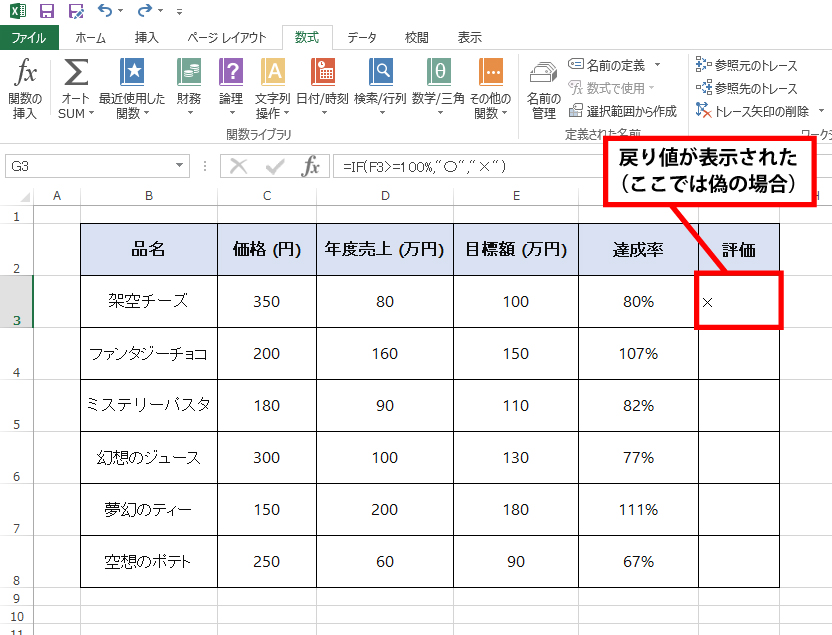
これでIF関数の基本的な使い方が理解できると思います。「IF関数」は、条件に応じて異なる値を返すための非常に便利な関数です。ぜひ活用しましょう。
ExcelのIF関数を使えば、達成率の判定をよりスマートに行えます。今回紹介した方法を活用すれば、目標達成の可視化が容易になり、データの管理や分析が効率化されるでしょう。ぜひ業務や学習に取り入れて、より精度の高い数値評価を実現してください!


